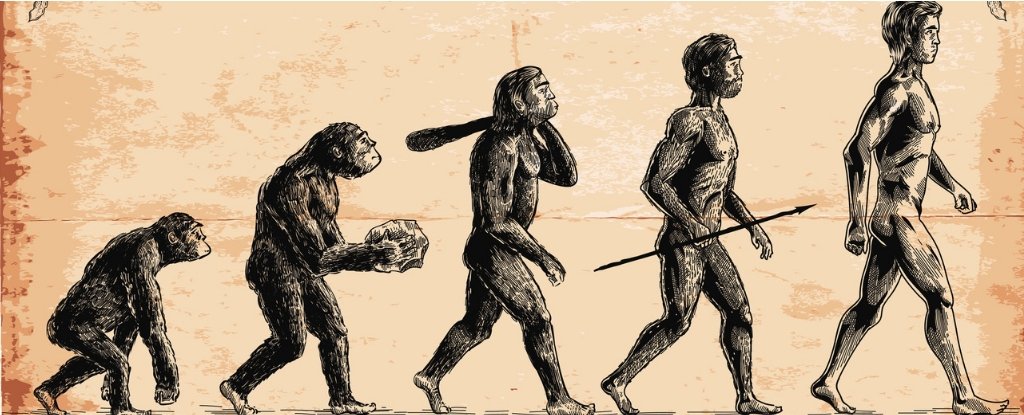como dejar una imagen plana a 3D parte 2
Potochot 09.07.2019 a las 20:38 hs 559 3

Bueno este tuto me salio algo largo por que no emiti ningun detalle ,pues la idea es que lo hagan ,pero sere breve en explicarlo

en internet circulan varios estilos de como pasarde una imagen plana a una imagen en 3D en un tutorial mio anterior enseñe una forma ,ahora voy a enseñar otra forma para mi es la mejor pues es mas practica y se llega al mismo resultado que una tecnica mas elaborada.vamos a los pasos
yo usare esta imagen,ustedes usen la quemas les guste

( el idolo de @evertoniano ejejej )
primero dupliquen la capa con < control + j y luego crean una nueva capa

luego usan la herramienta marco rectangular
hacen un cuadrado mas o menos donde van a trabajar les dejo la idea abajo

luego van al bote de pintura y rellenan la seleccion de color blanco


luego van a <seleccion> <modificar> <contraer>

se abrira un cuadro de dialogo alli pondran 8 pixeles luego le dan a ok

luego presionan la tecla suprimir de su teclado
va a quedar asi

para quitar la seleccion de la imagen presionen las teclas <control + D > .Despues presiones las teclas < control + T > para seleccionar la imagen ,una vez ya seleccionada le dan al mouss clik derecho y eligen la opción perspectiva,si lo hicieron bien deberia estar asi

despues agarran la imagen de las puntitas del cuadro y lo modifican a su gusto dandole una perspectiva,dependiendo de la imagen que usen,ustedes vana jugar dandole mas perspectiva ,despues que terminen le dan enter para validar la accion

( les recuerdo que deben estar en la capa que agregaron), luego van a la herramienta varita magica

y hacen un clip dentro del marco que pintaron deberia estar asi

una vez hayan terminado se ubican en la capa copia ver captura

despues van a < seleccion > < invertir > y le dan suprimir a la tecla de su teclado

se ponen en la capa fondo y presionan las teclas < control +D > para deseleccionar la imagen

van a la herramienta pluma

y dan pequeños clik con el mouss cortando el bordede la imagen para hacer el efecto ver captura

cuando le den la vuelta y lleguen donde empezaron a cortar le dan clik derecho con el mouss y eligen la opcion hacer selección y le dan ok

despues de eso duplican la capa presionando las teclas < control + J > y pasan la capa que duplicaron hasta arriba ver captura

si hasta lli van bien deberia estar asi las capas

luego van a ocultar la capa fondo dandole un clik al ojo

deberia estar asi

despues se ponen en la capa fondo y le dan a la tecla suprimir de su teclado para eliminarla ( si no saben cual es la capa fondo lean mas arriba del post y la veran ) bueno ya tenemos el efecto hicimos lo mas dificil deberia tener algo asi ver captura

despues dan un clik derecho en una capa y eligen la opcion combinar visibles

( pueden poner las teclas < control + T > para seleccionar la imagen y la puedan tomar para mover, centrarla, ,achicarla si es necesario ,es opcional ,solo sila quieren poner mas al centro o la quieren achicar )
Luego van a crear una capa nueva y la arrastan para ponerla por debajo ver captura

van a la herramienta degradado

le dan clik para elegir el color del degradado

se les abrira la paleta de colores de degradado

aca eligen el degrado que ustedes mas les guste yo voy a elegir uno de las tonalidades rosa ,despues trazan una linea de esquina a esquina donde ustedes quieran dejar el degradado y lo sueltan

y listo ya terminamos nuestro efecto ,yo le trabaje los contornos solo para dar mejor presentacion

aca les dejo otra tecnica por si les interesa para mi esta es la mejor es cosa de gusto
[url=http://lapolladesertora.net/posts/photoshop/19085/efecto-imagen-fuera-de-marco-photoshop.htm
Para poder ver los links necesitas estar Registrado . O.. ya tienes cuenta? Logueate!
bueno espero que les haya gustado
 y si no igual me dio placer preparar este tutorial para ustedes
y si no igual me dio placer preparar este tutorial para ustedes 

afuera la mala onda
Puntos: 715
Comentarios (29)
Cargando comentarios espera un momento...
No tienes permisos para comentar.
Medallas
Posts Relacionados: